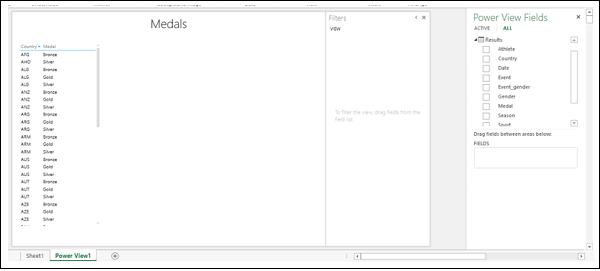Excel Power View - Создание
Power View похож на холст, на котором вы можете иметь любое количество визуализаций на основе вашей модели данных. Вам нужно начать с создания листа Power View, а затем добавить поля из таблиц данных в Power View для визуализации и изучения данных.
Прежде чем начать исследование данных с помощью Power View, убедитесь, что надстройка Power View включена и доступна на ленте.
Щелкните вкладку ВСТАВИТЬ на ленте. Power View должен быть виден на ленте в группе «Отчеты».
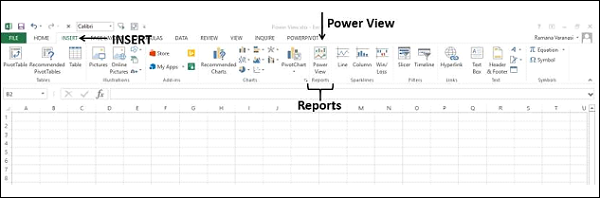
Включение надстройки Power View
Если вы не найдете Power View на ленте, вам необходимо включить надстройку Power View.
Щелкните вкладку Файл на ленте.
Щелкните Параметры.
Щелкните Надстройки в диалоговом окне Параметры Excel.
Щелкните стрелку раскрывающегося списка в поле «Управление».
Выбрать COM Add-ins из раскрывающегося списка и щелкните Go.
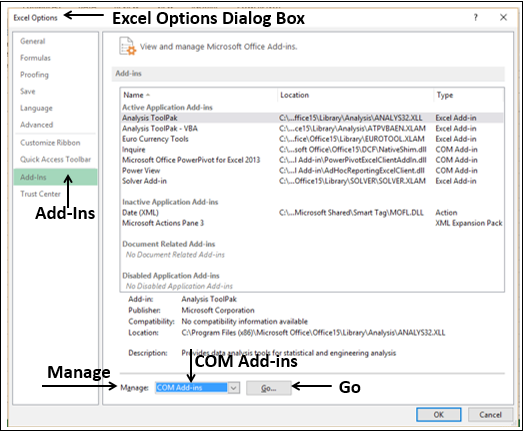
Откроется диалоговое окно "Надстройки COM". Установите флажок Power View и нажмите ОК.
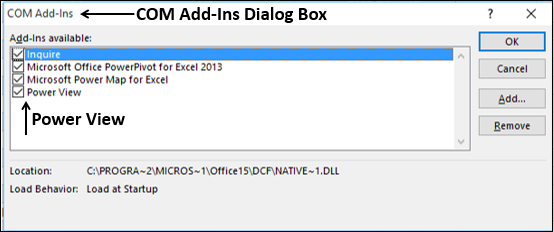
Power View будет отображаться на ленте.
Создание листа Power View
Вы можете создать Power View из таблиц данных в модели данных.
Предположим, у вас есть следующая модель данных в вашей книге.
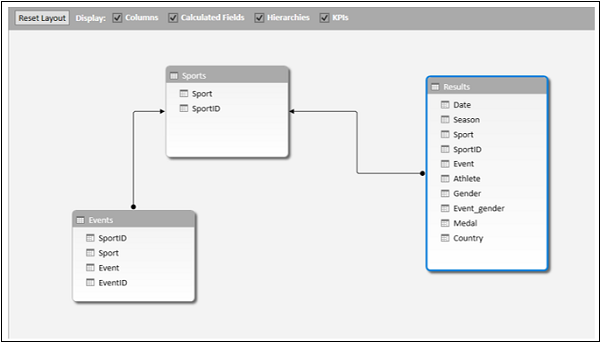
Чтобы создать лист Power View, выполните следующие действия:
- Щелкните вкладку ВСТАВИТЬ на ленте в окне Excel.
- Щелкните Power View в группе отчетов.
Opening Power ViewПоявится окно сообщения с горизонтально прокручивающейся зеленой строкой состояния. Это может занять некоторое время.
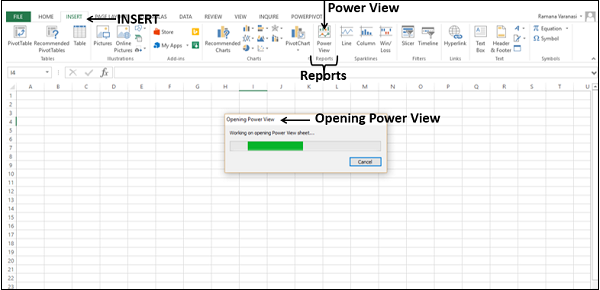
В Power Viewлист создается как лист в вашей книге Excel. Он содержит пустую область Power View, область фильтров и список полей Power View, в котором отображаются таблицы в модели данных. Power View отображается в виде вкладки на ленте на листе Power View.
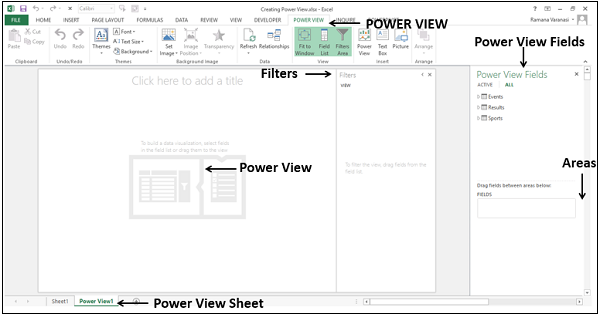
Вы разберетесь с этими различными частями листа Power View в следующей главе.
Создание Power View
В этом разделе вы поймете, как создать Power View на листе Power View.
Предположим, вы хотите отобразить медали, выигранные каждой страной.
Выберите поля Страна и Медаль из таблицы результатов. Эти два поля появляются подFIELDSв областях. Power View будет отображаться в виде таблицы с двумя выбранными полями в виде столбцов.
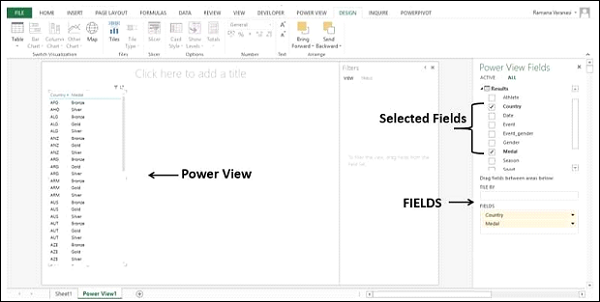
Как видите, Power View показывает, какие медали выиграла каждая страна.
- Щелкните заголовок листа Power View.
- Введите медали.